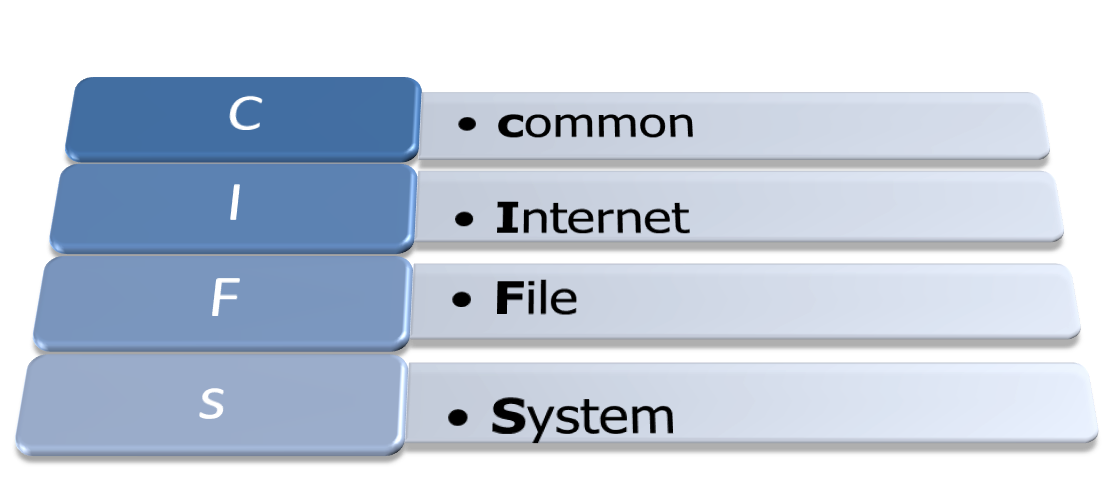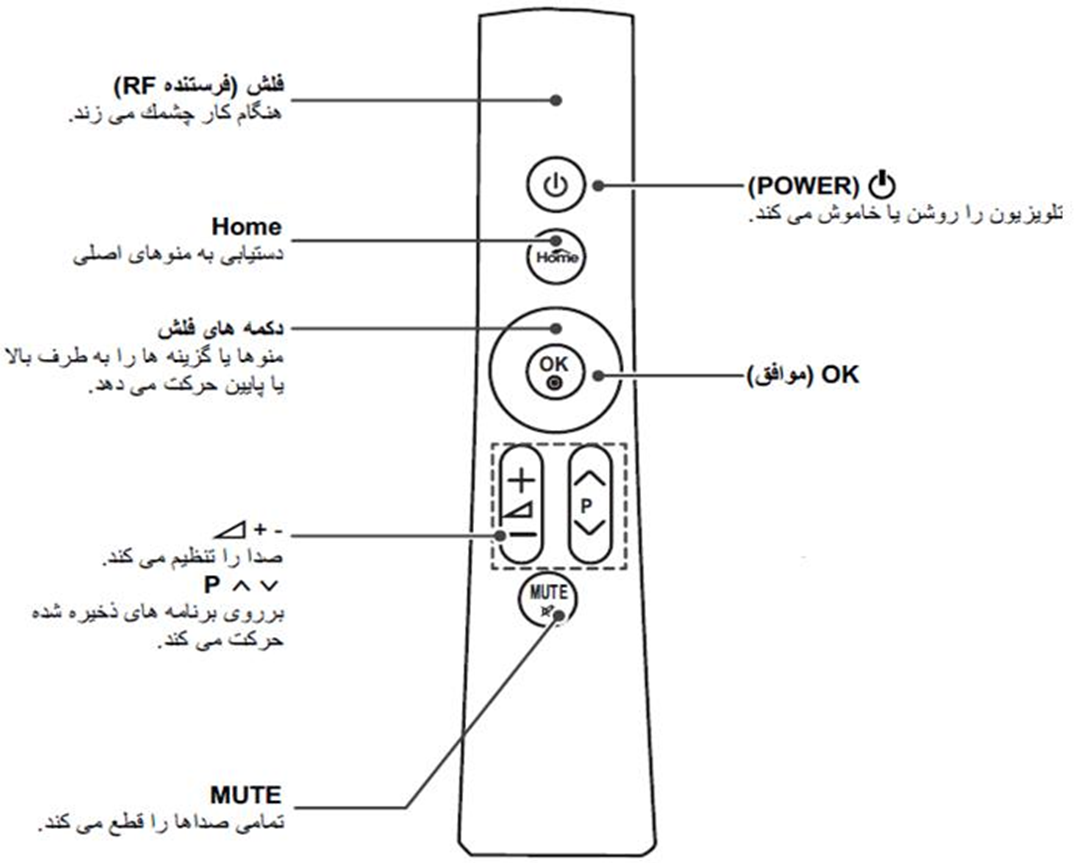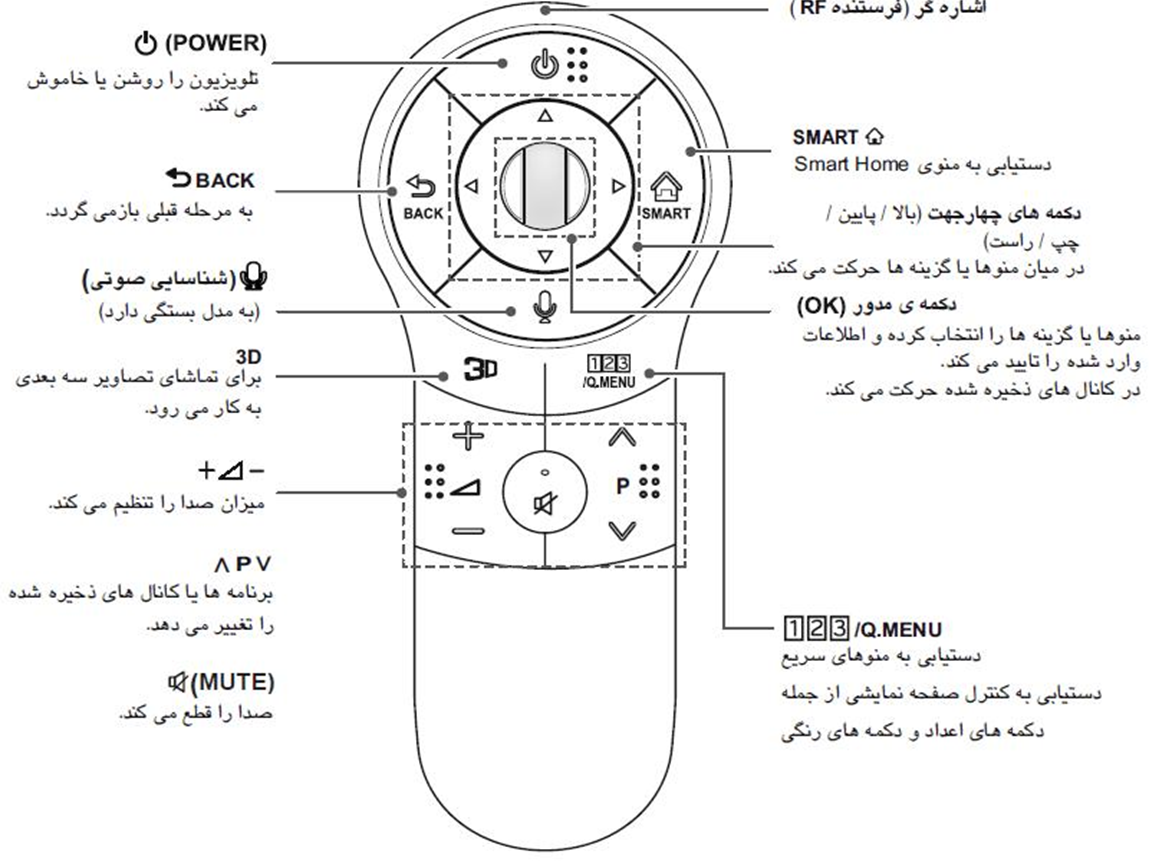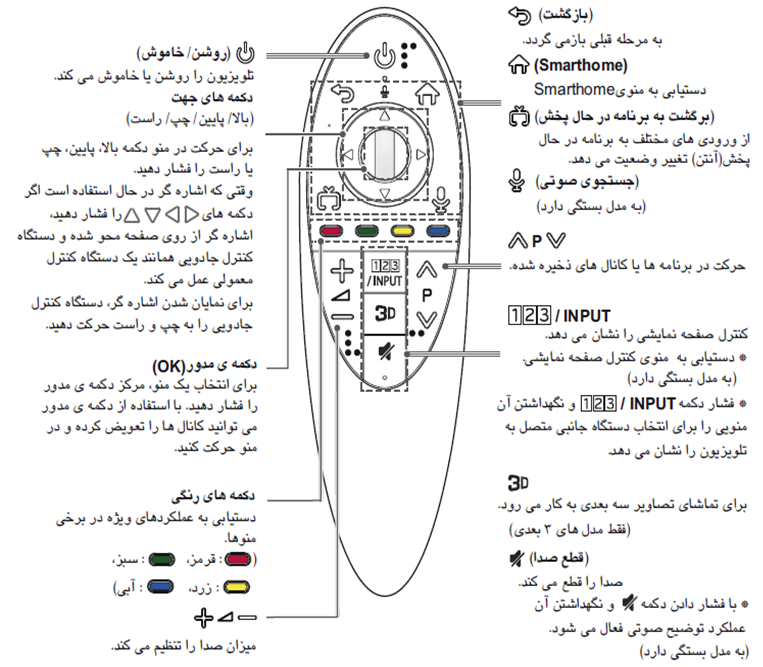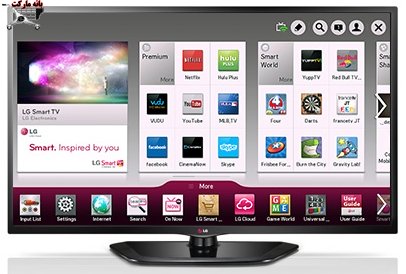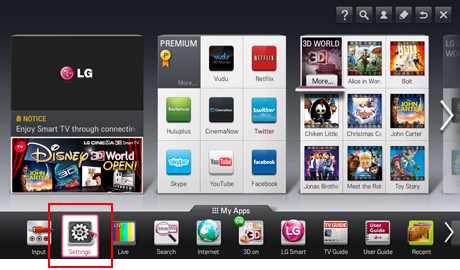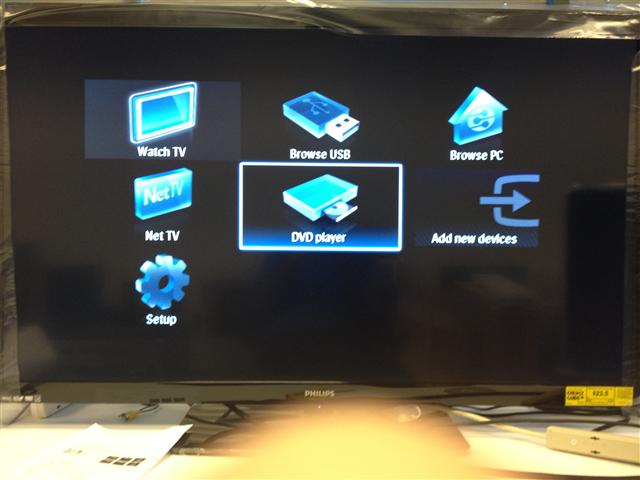تعمیر تلویزیون در کرج| تعمیرات LED LCD سامسونگ و ال جی کرج
تعمیرات تلویزیون و سینما خانگی ال جی و سامسونگ و سونی و پاناسونیک و شارپ تعمیر تلویزیون در کرج فقط با یک تماس از تمام مناطق منزل کرج.
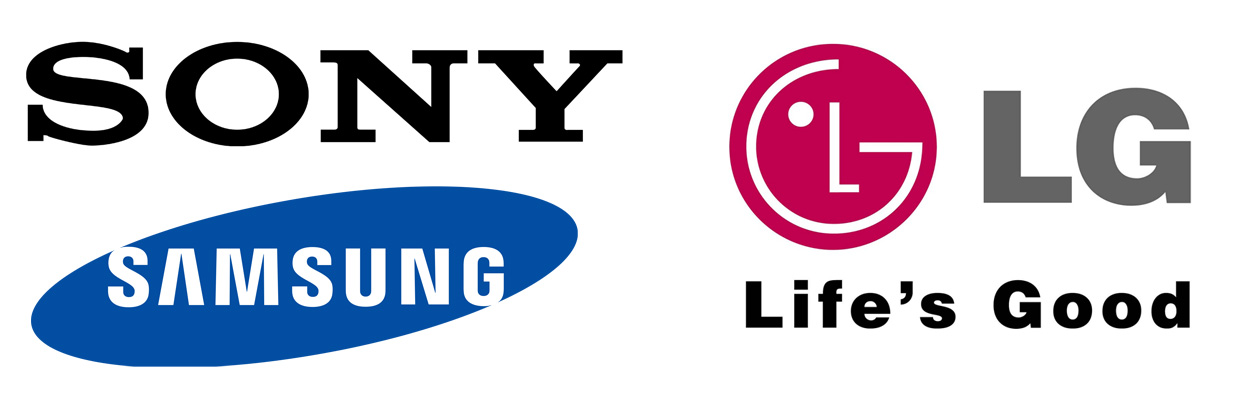
تعمیر تلویزیون در کرج | LED LCD سامسونگ و ال جی
تعمیرات تلویزیون و سینما خانگی ال جی و سامسونگ و سونی و پاناسونیک و شارپ توشیبا تعمیر تلویزیون در کرج فقط با یک تماس از تمام مناطق منزل کرج.
09143024408
آدرس تعمیرگاه:
کرج مهرشهر فاز یک
- خرداد ۱۳۹۶ (۱۸)
- ارديبهشت ۱۳۹۶ (۲۱)
- فروردين ۱۳۹۶ (۸)

(Wireless Display) : تکنولوژی که با استفاده از آن لپ تاپ بدون سیم و شبکه (اینترنت) با تلویزیون ارتباط برقرار می کند.
با استفاده از تکنولوژی WiDi اینتل کاربران می توانند تصاویر موجود در لپ تاپ های خود را بدون استفاده از سیم با کیفیت عالی به تلویزیونهای صفحه بزرگ، پروژکتورها یا مانیتورها منتقل کنند. با کمک این فناوری می توان محتوای ذخیره شده در هارد لپ تاپ را با دیگران به اشتراک گذاشت و آنها را بصورت بی سیم بر روی نمایشگرهای بزرگ مشاهده کرد. بعلاوه می توان محتوای آنلاین نظیر ویدئوهای موجود در یوتیوب و یا تصاویر تلویزیونی موجود در وب سایتهای مختلف که از طریق لپ تاپ ها و یا سایر تجهیزات قابل حمل، در دسترس هستند را به نمایش گذاشت. یکی از مزایای فناوری WiDi اینست که شما می توانید ضمن به اشتراکگذاشتن محتوای ذخیره شده در هارد بر روی نمایشگر یا پروژکتورها، سایر فعالیتهای خود را همزمان انجام دهید. بدین صورت که میتوانید همزمان با انتقال محتوا به تلویزیون هوشمند یا مانیتور، سایر کارهای خود را بر روی لپ تاپ انجام دهید.
در پی امضاء توافقنامه ال جی با شرکت اینتل در خصوص توسعه ی فناوری WiDi، ال جی در نمایشگاه CES 2012 اقدام به معرفی تلویزیون سه بعدی 2012 خود با پشتیبانی از فناوری WiDi کرد. ال جی در این نمایشگر تراشه ویژه این فناوری را تعبیه کرد که در پی آن نیاز به استفاده از کابل رابط جهت نمایش محتوای هارد بر روی نمایشگر نخواهد داشت. ال جی می گوید در این نوع نمایشگر تراشه Qualcomm’s new Snapdragon S4 تعبیه شده است. به نظر می رسد در آینده این تکنولوژی بیشتر گسترش یابد و شما شاهد گوشی های هوشمند با فناوری WiDi خواهید بود.
قابلیت Widi از سال 2012 بر روی محصولات Smart (هوشمند) محصولات صوتی تصویری اضافه شده است.
جهت استفاده از این قابلیت می بایست نرم افزار Widi را از سایت اینتل دانلود و بر روی لپ تاپ یا سیستم کامپیوتر خود نصب کنید.
نحوه استفاده از Widi در محصولات سری NETCAST
نحوه استفاده از Widi در محصولات سریWEBOS
نحوه اتصال همانند محصولات سری NETCAST می باشد فقط 2 شرط اساسی وجود دارد
پروتکلی است که اجازه دسترسی و استفاده از راه دور به میلیونها کامپیوتر هم زمان را می دهد.
با CIFS می توان به اطلاعات اشتراک گذاشته شده با پلت فرم ها و کامپیوتر های مختلف بدون نصب نرم افزار خاصی دسترسی داشت.
CIFS بر روی پروتکل TCP/IP اجرا میشود اما از پروتکلSMB استفاده می کند
(Server Message Block) که در ویندوز ازطریق این پروتکل به فایل و پرینتر اجازه دسترسی داده می شود.بنابر این CIFS علاوه بر مرورگرهای اینترنت به سایر فایل ها نیز از طریق اینترنت اجازه دسترسی میدهد.
با CIFS هر تغییراتی در فایل به صورت هم زمان بر روی Server و Client اعمال می شود.
CIFS
مخفف
سیستم های مشترک اینترنتی می باشد.
حداقل سخت اقزار مورد نیاز:
1. OS Requirements:
Windows® XP (Service Pack 2 or higher), Windows Vista®
(no Service Pack required)
2. PC Requirements:
1.2 GHz Intel® Pentium® III or AMD Sempron ™ 2200+ processors
3. Network Requirements:
100 Mb Ethernet, WLAN (IEEE 802.11b/g/n)
4. Detail Reference of File Share Settings
برای آشنایی بهتر حتما تماس گرفته شود
دستگاههای اسمارت علاوه بر کنترل معمولی قابلیت استفاده از کنترل جادویی(هوشمند) را نیز دارند.
MAGIC MOTION
کنترل جادویی هوشمند که مثل موس بی سیم عمل کرده و به راحتی برروی هر قسمت می توان کلیک کرد تا از امکانات آن قسمت استفاده نمود. حداکثر فاصله مناسب جهت استفاده از کنترل 10 متر است .
نکات ایمنی در هنگام استفاده از دستگاه کنترل مجیک
• فاصله عملکرد دستگاه کنترل تا 10 متر است. در صورت قرار گرفتن مانع یا افزایش فاصله خطای ارتباط حاصل می شود.
• در صورت نزدیک بودن دستگاه ها امکان ایجاد خطای ارتباطی وجود دارد. دستگاه های برقی نظیر مایکروفر یا دستگاه های شبکه بی سیم که از پهنای باند یکسان با دستگاه کنترل مجیک 2/4 گیگاهرتز) استفاده می کنند، موجب اختلال می شوند. )
• در صورت وارد آمدن ضربه یا افتادن دستگاه کنترل مجیک، آسیب خواهد دید.
• هنگام استفاده از دستگاه کنترل مجیک در نزدیکی افراد یا لوازم منزل مراقب باشید با آنها برخورد نکند.
• کارخانه سازنده و نصاب قادر به ارائه خدمات مربوط به ایمنی افراد نیست چرا که دستگاه های بی سیم کاربردی احتمال تداخل امواج الکتریکی را دارند.
• توصیه می شود که اکسس پوینت بیش از 1 متر با تلویزیون فاصله داشته باشد. در صورتی که فاصله اکسس پوینت کمتر از 1 متر باشد به دلیل تداخل فرکانس دستگاه کنترل مجیک از عملکرد عادی برخوردار نخواهد بود.
در محصولات 2011 دانگل RF به صورت خارجی میباشد و جهت استفاده از کنترل مجیک حتما می بایست دانگل به تلویزیون متصل باشد.
برای ثبت دستگاه کنترل آن را به طرف تلویزیون گرفته و دکمه OK را فشار دهید.
برای ریست کردن کنترل به طور همزمان دکمه OK و Mute را به طور همزمان فشار می دهیم.
به محض پایان ریست شدن ، چراغ راس دستگاه کنترل چشمک می زند.
کنترل جادوئی 2012
در محصولات 2012 دانگل RF به دو صورت خارجی و داخلی میباشد و جهت استفاده از کنترل مجیک در مواردی که دانگل به صورت خارجی می باشد حتما می بایست دانگل به تلویزیون متصل باشد.
نحوه ثبت کنترل جادوئی
برای ثبت دستگاه کنترل آن را به طرف تلویزیون گرفته و دکمه Wheel OK را فشار دهید. با اتمام عمل ثبت پیغام اتمام
نصب بر روی صفحه نمایان می شود. در صورت نا موفق بودن عمل ثبت، تلویزیون را خاموش و سپس روشن کنید
سپس برای اتمام ثبت دکمه Wheel OK را فشار دهید.
نحوه ریست کردن کنترل جادوئی
برای ریست کردن کنترل به طور همزمان دکمه BACK و HOME را به طور همزمان فشار می دهیم.
به محض پایان ریست شدن ، چراغ راس دستگاه کنترل چشمک می زند.
کنترل جادوئی 2013
نحوه ثبت کنترل جادوئی
برای ثبت دستگاه کنترل آن را به طرف تلویزیون گرفته و دکمه Wheel OK را فشار دهید. با اتمام عمل ثبت پیغام اتمام
نصب بر روی صفحه نمایان می شود. در صورت نا موفق بودن عمل ثبت، تلویزیون را خاموش و سپس روشن کنید
سپس برای اتمام ثبت دکمه Wheel OK را فشار دهید.
نحوه ریست کردن کنترل جادوئی
برای ریست کردن کنترل به طور همزمان دکمه BACK و SMART را به طور همزمان فشار می دهیم.
به محض ریست شدن ، چراغ راس دستگاه کنترل سه بار چشمک می زند.
کنترل جادوئی 2014
نحوه ثبت کنترل جادوئی
برای ثبت دستگاه کنترل آن را به طرف تلویزیون گرفته و دکمه Wheel OK را فشار دهید. با اتمام عمل ثبت پیغام اتمام نصب بر روی صفحه نمایان می شود. در صورت نا موفق بودن عمل ثبت، تلویزیون را خاموش و سپس روشن کنید سپس برای اتمام ثبت دکمه Wheel OK را فشار دهید.
نحوه ریست کردن کنترل جادوئی
برای ریست کردن کنترل به طور همزمان دکمه BACK و SMART home را به طور همزمان فشار می دهیم.
با فشار دکمه (برگشت به برنامه در حال پخش) و نگهداشتن آن می توانید در یک مرحله عمل و لغو ثبت مجدد دستگاه کنترل جادویی را انجام دهید.
1- مرور صفحات وب: به وسیله مرورگر تعبیه شده در منوی دستگاه امکان مشاهده کلیه صفحات Web و مرورگری در اینترنت فراهم می شود. کاربر به راحتی می تواند با در دست گرفتن کنترل جادویی، کنترل معمولی و یا با اتصال موس و کیبورد کامپیوتر به پورت USB به راحتی در صفحات وب پیمایش نماید.
نکته: در مرورگر دستگاه امکان دانلود بر روی حافظه داخلی دستگاه و یا حافظه خارجی وجود ندارد.
2- LG SmartWorld: سرویس LG SmartWorldکه توسط شرکت LG به مشتریان ارائه شده است، شامل مجموعه وسیعی از برنامه های کاربردی و بازی های قابل نصب بر روی تلویزیون های Smart بوده که بصورت آنلاین از طریق منوی تلویزیون قابل دسترسی است. در صورت اتصال تلویزیون به اینترنت و با وارد شدن به LG SmartWorld مجموعه متنوعی از نرم افزار های کاربردی و بازی ها نشان داده شده که کاربر می تواند با انتخاب نرم افزار دلخواه خود آن را دانلود و بر روی حافظه داخلی دستگاه نصب نماید.
نکته: جهت دانلود و نصب برنامه های نامبرده، کاربر باید ابتدا وارد حساب کاربری LG Apps خود شود. برای ثبت نام این حساب کاربری می توان از طریق منوی دستگاه یا مراجعه به سایت www.lgappstv.com اقدام نمود.
3- 3D World: یکی از مهم ترین دغدغه های مشتریان تلویزیون های 3D نبود محتوای 3D کافی جهت مشاهده تصاویر 3D است. از این رو LG سرویس آنلاین 3D World را در تلویزیون های Smart 3D خود تعبیه کرده تا کاربران به راحتی بتوانند گستره وسیعی از کلیپ ها و فیلم های کوتاه و بلند 3D را بصورت آنلاین از طریق منوی تلویزیون خود تماشا کنند. از این رو دیگر نیازی به اتصال دستگاه جانبی پخش سه بعدی (Blu-ray Plyer) به دستگاه نبوده و تنها با اتصال دستگاه به اینترنت این امکان فراهم می شود.
نکته: تماشای آنلاین فیلم سه بعدی به دلیل نرخ بالای انتقال اطلاعات نیازمند اینترنت با پهنای باند بالا است. در غیر اینصورت ممکن است پخش تصاویر دچار وقفه شود.
4- به روز رسانی خودکار دستگاه: با اتصال دستگاه به اینترنت، تلویزیون به طور خودکار به سرور ارتقاء نرم افزاری LG متصل شده و در صورت وجود نسخه های بالاتر به کاربر اعلام می کند که نسخه جدید تری از نرم افزار تلویزیون موجود است. در صورت تأئید کاربر نسخه جدید بر روی دستگاه دانلود شده و نصب می شود.
5- Premium: برنامه های Premium تعدادی سایت اینترنتی هستند که در قالب یک نرم افزار خاص در منوی دستگاه گنجانده شده اند. با اتصال دستگاه به اینترنت می توان به برنامه های Premium منوی دستگاه (مانند خبر آنلاین، IT Iran، سیمرغ و ...) به صورت آنلاین دسترسی داشت.
نکته: برنامه های Premium بسته به کشوری که دستگاه در آن استفاده می شود متغیر است.
مفهوم ساده شبکه :
شبکه مجموعهای از سرویس دهندهها و سرویس گیرندههای متعددی میباشد کهبه یکدیگر متصل هستند. در این بین سرویس دهندهها (Server) نقش سرویس دهنده و خدمات دهی وسرویس گیرندهها ( (Clientنقش سرویس گیرنده یا همان مشتری را بازی میکنند.
هدف از ایجاد شبکه :
الف - استفاده از منابع مشترک ( اطلاعات ، نرم افزارها و سخت افزارها)
ب - به روز بودن اطلاعات
ج - جلوگیری از افزونگی اطلاعات
د - تبادل سریعتر و دقیقتر اطلاعات
ابزارهای اتصال در شبکه :
هاب (Hub) : هاب در یک شبکه، بعنوان نقطه متمرکز کننده و محل اتصالی برای گره های آن شبکه محلی می باشد . به آن دسته از هاب هایی که برای اتصال فیزیکی چندین قطعه کابل کوتاه بکار می رود ، هاب های انفعالی (Passive) و به هاب هایی که برای اتصال کابل های طویل استفاده می شود ، هاب های فعال (Active ) گفته می شود .
انواع شبکه :
شبکه ها از لحاظ مقیاس جغرافیایی به سه گروه Lan ، Wan و Man تقسیم بندی می شوند :
تست هایی که می بایست بعد از تعمیر دستگاه انجام داد :
1– آشنایی با مفاهیم الکترونیک و قطعه شناسی و مهارت استفاده از نقشه مدارات الکترونیک
2 – مهارت در لحیم کاری و نصب و جدا نمودن قطعات نصب سطحی
3 – اشنایی با بلوک دیاگرام انواع دستگاه های بخش صوتی
4 – اشنایی با عیب یابی و نحوه تفکیک نمودن ایراد ها و شناسایی قطعه معیوب
5 – مهارت در استفاده از دستگاه های اندازه گیری مانند مولتی متر و اسیلسکوپ
6 – استفاده از سرویس منوال دستگاه
7 – استفاده از سرویس بولتن و تجربیات تکنسین های مجرب